OpenCart — устанавливаем OpenCart на компьютер.
Итак, сегодня решила открыть в блоге новую рубрику, которая будет освещать популярный бесплатный движок для создания интернет-магазина — OpenCart.
Плюс данного движка в том, что у него открытый исходный код (он бесплатный), довольно легок для освоения, имеет большое количество модулей, как платных, так и бесплатных, довольно приличный выбор тем на самую разную тематику и всегда, при необходимости, можно получить помощь или консультацию по разработке магазина на OpenCart на некоторых форумах, где есть профессионалы своего дела.
Скачать русскоязычную версию OpenCart можно здесь. Я использую версию 1.5.3.1, поэтому и все объяснения будут касаться именно этой версии.
Начнем по шагам установку OpenCart на localhost (свой компьютер).
1. Скачиваем русскоязычную версию Opencart (ссылка выше). Распаковываем архив.
2. Устанавливаем локальный сервер. Для работы с магазином в off-line режиме я использую локальный сервер Денвер, скачать свежую версию Денвера можно здесь. Установка простая и быстрая, но если возникнут какие-либо трудности, краткое описание установки Денвера на свой компьютер смотрим в начале этой статьи.
3. На локальном сервере, в папке www, создаем папку с названием нашего будущего магазина.
4. В созданную папку заливаем файлы из распакованного нами архива, непосредственно из папки upload.
5. Теперь создаем базу данных для нашего сайта. Для этого набираем в адресной строке адрес https://localhost/Tools/phpMyAdmin и далее следуем инструкции в вышеупомянутой статье по установке WordPress на локальный компьютер (движки разные, а технические моменты идентичны друг другу).
6. Перезагружаем Денвер и после перезагрузки вбиваем в адресную строку адрес своего сайта: https://localhost/имя сайта
7. Во время установки OpenCart вводим верные данные, которые мы имеем после создания базы данных: имя БД, пароль и имя пользователя БД, также придумываем логин и пароль для входа в админ-панель магазина.
8. В итоге получаем сообщение о том, что установка завершена. Не забываем удалить папку install из корня сайта.
Переходим в админку и любуемся своим интернет-магазином.
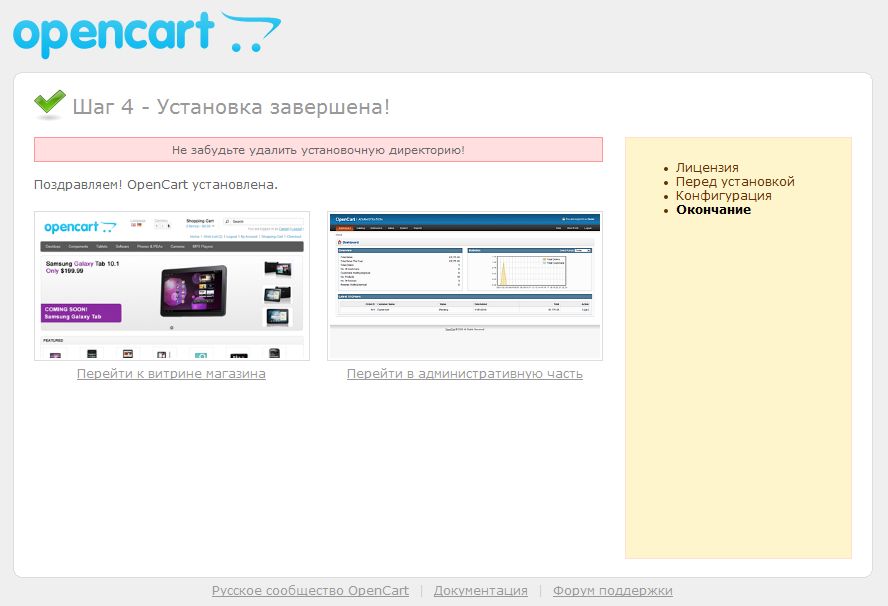
Большое спасибо за статью. С нее началось мое знакомство с движком.
Установил неновую версию 1.5.4. Столкнулся с такой проблемой: левая колонка в подвале русскоязычной версии ( Delivery details, About us , Privacy) почему-то отображается на английском языке.При этом остальные колонки отображаются по-русски. Я запустил отладчик и нашел, в каком месте кода нужно заменить фразы на русском. Однако сохранить результат отладки невозможно, а найти в каком файле сайта нужно проводить правку… Не подскажете?
Править футер необходимо в языковом файле — catalog/language/ukrainian/common/footer.php. Но перечисленные Вами фразы и названия необходимо править из админки — переименуйте названия статей.
Большое спасибо, очень все хорошо описано
И вообще самый лучший сайт про Opencart (после долгих поисков определенно засела на нем)
Подскажите пожалуйста правильные шаги с открытием нового магазина… я так думаю новичкам будет очень полезно
Итак, после успешной установки (то-ли на хостинг, то-ли на компьютер) в каком порядке заполнять
-товары
-категории
-модули
-информация магазина
-свойства
-фильтры
-атрибуты
Буду очень благодарна
Спасибо, oksa-na, за отзыв)
Для меня путь настройки и установки такой:
— установка движка, системные настройки (валюта, языки, чпу и т.д.), создание дизайна, перенос на хостинг, установка нужных модулей, забивание информации (категории, опции, атрибуты, товары). Ну, что-то в этом роде)
Да чего то не получается у меня войти:(
показывает ошибку Maximum execution time of 30 seconds exceeded in H:\home\localhost\www\runo\system\database\mysql.php on line 22
Спасибо! статья полезная!
Как установить опенкарт на компьютер если магазин уже существует?